解决usb鼠标设备无法识别的方法 识别usb鼠标设备的步骤
时间:2017-07-04 来源:互联网 浏览量:
今天给大家带来解决usb鼠标设备无法识别的方法,识别usb鼠标设备的步骤,让您轻松解决问题。
现在的常见的鼠标有两种,一种 是ps2接口的鼠标,另一种是USB接口的接口的鼠标,这两种鼠标只是接口不同,没有什么别的性能上或者其他方面的差异。USB鼠标更方便一些。如果出现系统无法识别USB鼠标,可能的原因有系统原因,驱动原因,鼠标本身原因,和接口原因等。具体方法如下:
1首先,如果你的鼠标出现没有反应的情况,你就把鼠标拔下来,然后插到电脑的另一个USB插口上面,刚插上可能系统不会识别,所以,在这种情况下你最好先重启一下,然后再开机时一般问题也就解决了。
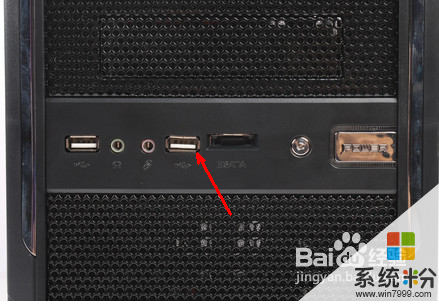 2
2如果换了插口,并且也重启了,但是鼠标依然没有反应,这时你要考虑一下是不是现在的鼠标驱动已经损坏。如果你的系统是win7那么你可以先把现有的驱动卸载,然后再插上鼠标,系统会自动识别新的硬件,就会重新安装新的驱动。首先打开电脑属性。
3我们这里的操作需要你先用一个ps2接口的鼠标来操作。操作完成才可以插入USB鼠标。在电脑属性页中,打开左上方的设备管理器,因为所有的电脑硬件全部都会显示在这里,硬件的驱动信息也是可以清楚的显示。
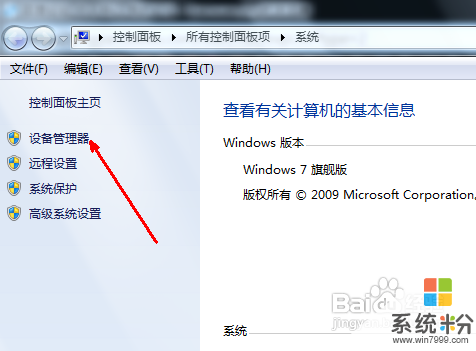 4
4进入设备管理器,找到鼠标选项,打开之后,双击你的鼠标选项,打开鼠标属性页,这里有你的现有的鼠标驱动信息。
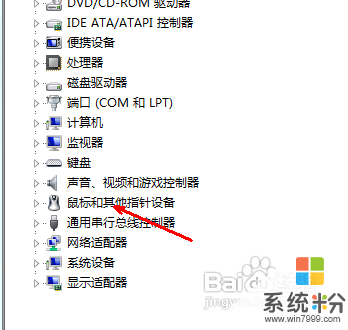 5
5在鼠标属性页中,有关于驱动程序的详细信息,在最下面是一个卸载按钮,这就是卸载驱动的按钮,用鼠标点击这个卸载按钮,卸载当前的鼠标驱动。
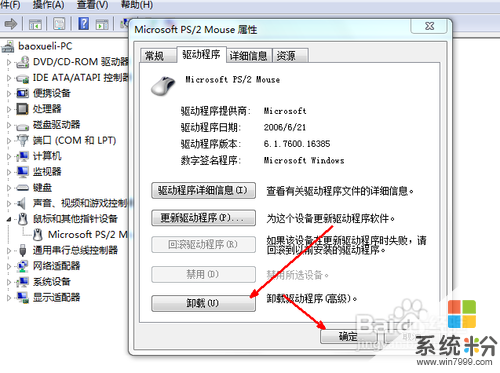 6
6现在,把你的ps2接口的鼠标拔下来,重新插上你的USB鼠标,插上之后,系统一般会开始自动安装驱动。如果没有安装,就再打开刚才的鼠标属性的页面,点击更新驱动程序按钮,更新一下驱动。一般如果是驱动原因的话,通过此方法便可以解决。
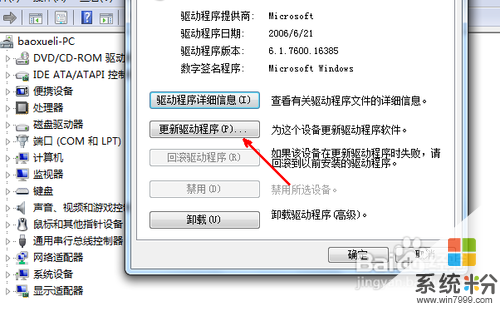 7
7如果通过上述原因依然不能解决问题,很有可能 是你最近有比较大的硬件改动,比如换了评析换了cpu等,因为硬件间的不兼容才导致了这些问题,你应该重新安装系统,以便让这些硬件达到最大程度的兼容。

以上就是解决usb鼠标设备无法识别的方法,识别usb鼠标设备的步骤教程,希望本文中能帮您解决问题。
相关教程
- ·USB鼠标键盘设备无法识别如何解决 USB鼠标键盘设备无法识别解决的方法
- ·无法识别的usb设备鼠标如何解决 usb设备鼠标3无法识别的解决办法
- ·电脑识别鼠标设备的方法 电脑怎样识别鼠标设备
- ·u盘无法识别的usb设备如何解决 电脑无法识别u盘的方法有哪些
- ·电脑无法识别usb设备的解决办法
- ·电脑主机前面的usb接口没反应 电脑前面USB接口无法识别设备怎么解决
- ·苹果手机11怎么设置动态壁纸 iPhone11动态壁纸自定义步骤
- ·移动硬盘插电脑上有响声但是不显示 移动硬盘插入电脑有响声但无法识别盘符怎么办
- ·如何改家里的wifi密码 如何在家里修改WIFI密码
- ·艾尔登法环开启二周目 艾尔登法环二周目开启方法
电脑软件热门教程
- 1 windows7系统盘怎么禁止写入 windows7系统盘禁止写入的方法
- 2 换手机的时候,怎样删除支付宝中的设备信息 换手机的时候,删除支付宝中的设备信息的方法有哪些
- 3 折800怎么按价位筛选商品 折800按价位筛选商品的方法
- 4微信怎么找文件传输助手 如何在微信中恢复文件传输助手
- 5生存进化如何远程控制灯光。 生存进化怎么远程控制灯光。
- 6电脑ip地址冲突怎么办 如何解决系统提示ip地址冲突
- 7iphone6plus触摸不灵闪白道是什么原因,什么原因导致iphone6plus触摸不灵闪白道
- 8电脑的麦克风不能用
- 9rm怎么删除文件夹 Linux 如何通过命令行删除目录/文件夹/文件(rm)
- 10手机如何连接电脑下载东西 手机连接电脑下载东西的方法有哪些
